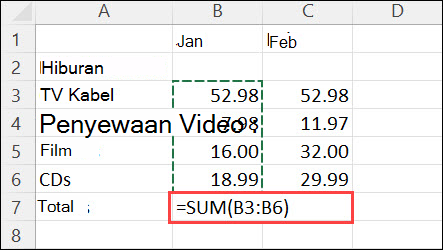Excel merupakan salah satu software yang sangat populer digunakan oleh banyak orang, terutama untuk keperluan bisnis dan keuangan. Dalam penggunaannya, seringkali memerlukan pemahaman mengenai rumus-rumus dasar di Excel agar dapat mengolah data dengan lebih efektif dan efisien.
COUNTIF
Satu di antara rumus dasar di Excel adalah COUNTIF. Rumus ini berfungsi untuk menghitung jumlah sel pada suatu range yang memenuhi kriteria tertentu. Contohnya, Anda ingin menghitung jumlah data yang nilainya lebih besar dari 80 pada range A1:A10. Maka rumus yang digunakan adalah =COUNTIF(A1:A10,”>80″).
Dalam penggunaannya, COUNTIF cukup mudah dan sederhana. Anda hanya perlu memasukkan range dan kriteria dalam rumus tersebut. Namun, kriteria yang digunakan juga harus disesuaikan agar hasil yang didapatkan tepat sesuai dengan yang diinginkan.
Rumus Kali
Rumus Kali (atau disebut juga dengan PRODUCT) merupakan rumus dasar di Excel yang berfungsi untuk mengalikan beberapa nilai dalam sel atau range tertentu. Contohnya, Anda ingin mengalikan nilai pada cell A1 hingga A5. Maka rumus yang digunakan adalah =PRODUCT(A1:A5).
Rumus Kali cukup simpel dan seringkali digunakan dalam pengolahan data. Namun, penggunaannya juga harus hati-hati agar tidak terjadi kesalahan dalam penginputan nilai.
Rumus Excel Menghitung Jumlah Digit
Rumus Excel Menghitung Jumlah Digit berfungsi untuk menghitung jumlah digit dalam suatu angka. Contohnya, Anda ingin menghitung jumlah digit pada angka 12345. Maka rumus yang digunakan adalah =LEN(12345).
Rumus ini seringkali digunakan dalam pengolahan data yang berkaitan dengan angka. Namun, seperti halnya COUNTIF, penggunaannya juga harus diperhatikan agar sesuai dengan kebutuhan.
Cara Menghitung Total Nilai Dari Suatu Tabel Di Microsoft Excel
Terkadang terdapat kebutuhan untuk menghitung total nilai dari suatu tabel di Excel. Dalam tutorial ini, akan dijelaskan cara mudah untuk menghitung total nilai dari tabel tersebut
- Tentukan area di mana Anda ingin menampilkan hasilnya
- Masukkan rumus =SUM(area) pada sel tersebut
- Area yang dimaksud adalah range sel pada tabel dimana Anda ingin menghitung totalnya. Contohnya, jika ingin menghitung total harga pada kolom C5:C20, maka area yang dimaksud adalah C5:C20
- Setelah itu, enter dan hasilnya akan ditampilkan pada sel yang telah ditentukan sebelumnya
FAQ
1. Apakah rumus Excel dapat bekerja di semua versi Microsoft Excel?
Ya, rumus-rumus dasar di Excel dapat bekerja di semua versi Microsoft Excel. Namun, terdapat beberapa perbedaan dalam penempatan menu atau tampilan antara versi yang satu dengan yang lain.
2. Bagaimana cara mengatasi kesalahan dalam penggunaan rumus Excel?
Salah satu cara mengatasi kesalahan dalam penggunaan rumus Excel adalah dengan melakukan pengecekan kembali dalam penginputan rumus dan data yang digunakan. Jika masih bingung, Anda dapat mencari panduan atau tutorial di internet atau meminta bantuan dari teman atau ahli di bidang Excel.
Video Tutorial
Dalam video tutorial ini, disajikan cara penggunaan COUNTIF, Rumus Kali, dan Rumus Excel Menghitung Jumlah Digit. Juga dijelaskan cara menghitung total nilai pada suatu tabel di Excel, serupa dengan tutorial sebelumnya. Video ini dapat membantu Anda yang ingin memahami lebih dalam mengenai penggunaan rumus-rumus dasar di Excel.